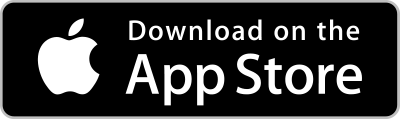Bitfanアプリから配信するには
Bitfanアプリから手軽にライブ配信を行う方法をご紹介します。
※チケット販売での配信はWebからのみ可能です。
詳しくはライブ配信をするにはをご参照ください。
1 Bitfanアプリのダウンロード
Bitfanアプリをダウンロードします。
Bitfanアプリについて詳しくはBitfanアプリの使い方をご参照ください。
▼ Bitfanアプリのダウンロードはこちらから
2 配信を開始する
サイト管理タブより「ライブ配信」を選択します。

※音声のみのラジオ配信を行う場合は、[Radio]を選択してください。

タイトルを入力します。

公開範囲、配信予定時刻、公開状態を設定します。

公開状態...
■ 全体公開
ブラウザ(Safari、Google Chrome、Edgeなど)とBitfanアプリで視聴できます。
配信が開始すると、プッシュ通知が送られ、サイトのトップページにも「配信中」マークが表示されます。
※配信予定のライブ配信はライブ配信一覧に表示されます。
■ 限定公開
ブラウザからのみ視聴ができ、Bitfanアプリからは視聴できません。
ライブ配信一覧には表示されません。
※事前に配信ページURLの共有が必要です。
※テスト配信などにご利用ください。
■ 非公開
下書きとして作成する場合や、予定していたライブ配信を取りやめる場合などにご利用ください。
※配信予定時刻を3時間過ぎても開始されなかった場合、公開状態が自動的に「非公開」となります。
詳細設定では、画質設定、視聴者数ON/OFF、イベント詳細の入力が可能です。

画質設定...
■ 高(720p(HD)相当) : 画質を重視する方向け。
※ネットワークやご利用の端末の状況によっては、配信が不安定になる場合があります。
■ 標準(360p相当) *推奨 : 配信の安定を重視する方向け。
※トーク配信程度であれば、「高」「標準」どちらでも綺麗な画質で表示されます。
※画質が荒くなったり、配信が途中で止まるような場合は「標準」を選択してください。
登録が完了したら、
[配信スタート]を押して、配信を開始します。
配信開始前に端末を横に傾けることで、横向き配信も可能です。
※配信の開始後は、画面の向きは変えられませんのでご注意ください。

※配信を開始したタイミングで、ファンの方にプッシュ通知が届きます。
また、左下のボタンをタップすることで、フィルター加工の設定が行えます

3 配信終了〜アーカイブ
右上の[終了]ボタンをクリックして、配信を終了します。

[OK]をクリックすると配信が終了します。
配信が終了すると、自動でアーカイブが生成されます。
※アーカイブの生成には時間がかかる場合があります。

アーカイブの公開/非公開、および公開開始/終了日を設定したら、
右上の[保存]をクリックします。
配信予定のライブ配信や、公開済みのアーカイブは、サイトTOPの「ライブ配信」タブから一覧で表示されます。
※「ライブ配信」タブに表示したくない配信は、公開状態を「限定公開」または「非公開」としてください。

【関連記事】